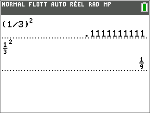
Les expressions sont évaluées en
affichage décimal (approximation)
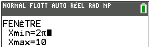
(
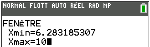
Les expressions peuvent s'utiliser comme des commandes sur l'écran de calcul pour calculer un résultat. En général, lorsqu'une valeur est requise, il est possible d'utiliser une expression.
|
|
Les expressions sont évaluées en
(
|
Permutation entre les formats de résultat - Mode AUTO
Saisie de plusieurs expressions sur une ligne
Saisie d'un nombre en notation scientifique
Commandes et expressions numériques complexes en mode polaire
Sur l'écran de calcul, si le curseur prend la forme ◄►, appuyez sur — pour changer le format des nombres* du résultat. Les fractions, les radicaux et les valeurs p sont conservés dans les résultats suivant les règles de calcul d'une calculatrice numérique. Lorsque les résultats contenant des fractions, des radicaux et p ne sont pas pris en charge, seul le résultat décimal s'affiche.
*Remarque : certains résultats conserveront les représentations contenant des fractions, des radicaux ou p si elles sont utilisées dans un calcul.
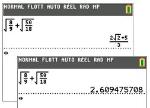
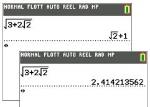
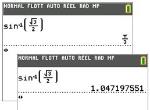
Pour créer une expression, vous pouvez saisir des nombres, des variables et des fonctions à l'aide du clavier et des menus. Une expression est évaluée lorsque vous appuyez sur Í, quel que soit l'emplacement du curseur. Elle est évaluée dans son intégralité conformément aux règles du système EOS™ et le résultat s'affiche en fonction du mode paramétré pour le résultat.
la majorité des fonctions et des opérations de la TI-83 Premium CE sont constituées de symboles de plusieurs caractères. Vous devez saisir le symbole à l'aide du clavier ou du menu ; il ne faut pas l'entrer lettre par lettre. Par exemple :
| • | Pour calculer le logarithme de 45, vous devez appuyer sur « 45. Vous ne devez pas saisir les lettres L, O et G. Si vous entrez LOG, la TI‑83 Premium CE interprète cette saisie comme la multiplication implicite des variables L, O et G. |
| • | Lors de l'utilisation de matrices, n'appuyez pas sur les touches individuelles de [ , A, et ]. Utilisez le menu NAMES (NOMS) dans ¾ pour coller le nom de la matrice [A] à l'emplacement du curseur. |
Calculez 3.76 P (L7.9 + ‡ 5) + 2 log 45.
|
MathPrint™ |
Classic (Classique) |
|
3 Ë 76 ¥ £ k 7 Ë 9 Ã y C 5 ~ ¤ Ã 2 « 45 ¤ Í Remarque : la touche ~ présente une différence majeure par rapport à la version Classic (Classique). |
3 Ë 76 ¥ £ k 7 Ë 9 Ã y C 5 ¤ ¤ Ã 2 « 45 ¤ Í |
|
|
|
Remarque : en mode MathPrint™, appuyez sur ~ pour quitter le modèle MathPrint™ et poursuivre la saisie de l'expression.
Pour saisir plusieurs expressions ou instructions sur une ligne, séparez-les par des deux-points (ƒ m). Toutes les instructions sont mémorisées simultanément dans la dernière entrée y [ (au-dessus de Í).
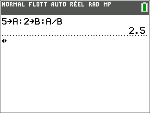
| 1. | Entrez la partie du nombre précédant l'exposant. Cette valeur peut être une expression. |
| 2. | Appuyez sur y D. â est inséré à l'emplacement du curseur. |
| 3. | Saisissez la valeur de l'exposant, à un ou deux chiffres. |
Remarques :
| • | Si l'exposant est négatif, appuyez sur k, puis saisissez la valeur de l'exposant. |
| • | â signifie « x10 » et la calculatrice interprète le nombre complet comme (123,45 x 10-2), comme s'il était saisi avec des parenthèses. |
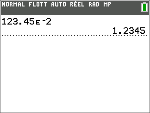
La saisie d'un nombre en notation scientifique n'entraîne pas automatiquement l'affichage du résultat sur la TI-83 Premium CE en notation scientifique ou ingénieur. Le format d'affichage est déterminé par les paramètres de mode et la taille du nombre.
Réglez z sur le mode angulaire REAL, POLAR ou RADIAN pour travailler avec les fonctions exponentielles complexes utilisant J. Avec des valeurs d'angles en radians sélectionnées, multiples de p/12, la TI-83 Premium CE prend en charge les résultats exacts pour les valeurs radiales.
|
Conversions en mode réel |
|
|
|
|
|
Conversions en mode polaire |
|
|
|
|
| • | Utilisez J pour entrer la fonction exponentielle et l'argument. Cette fonction interprète toujours l'argument en radians. Si le mode Degree est défini, une erreur de domaine survient et vous devez régler le mode sur Radian. |
| • | Lorsque vous tentez de convertir une valeur polaire en une valeur rectangulaire, puis repassez en mode de représentation polaire, utilisez y Z pour obtenir des résultats exacts. |
Le menu » CMPLX comprend des commandes utiles pour travailler avec les nombres complexes.
|
|
|
|
|
Une fonction retourne une valeur. Par exemple, log( et sin( sont des fonctions. En général, les noms des fonctions commencent par une lettre minuscule. La plupart des fonctions nécessitent au moins un paramètre, c'est ce qu'indique la parenthèse ouvrante à la suite du nom. Par exemple, sin( nécessite un argument, sin (valeur ).
Remarque : pour afficher les arguments d'une fonction ou d'une commande sur la calculatrice, recherchez l'option dans un menu ou choisissez y N et appuyez sur +. Pour la plupart des options de menu, un écran d'aide du Catalogue s'affiche et la syntaxe des arguments y est indiquée.
Une instruction (commande) déclenche une action sur la calculatrice. Par exemple, EffDess est une instruction transmise à la calculatrice pour qu'elle efface les éléments dessinés d'un graphe. Les instructions ne peuvent pas être utilisées dans les expressions. En général, le nom d'une instruction commence par une majuscule. Certaines instructions nécessitent plusieurs arguments, ce qu'indique une parenthèse ouvrante à la suite du nom. Par exemple, sur la TI-83 Premium CE, Cercle( exige trois arguments et peut comporter deux arguments optionnels :
Cercle(X,Y,rayon[,couleur,styletrait])
Pour interrompre un calcul ou le tracé d'un graphique, signalé par l'affichage de l'indicateur « OCCUPÉ » dans la barre d'état, appuyez sur É.
En cas d'interruption d'un calcul, un menu s'affiche.
| • | Pour revenir dans l'écran de calcul, sélectionnez 1:Quitter. |
| • | Pour revenir à l'emplacement de l'interruption, sélectionnez 2:Goto. |
Lorsque vous interrompez le tracé d'un graphique, ce dernier est affiché partiellement.
| • | Pour revenir à l'écran de calcul, appuyez sur ‘ ou sur une touche non graphique. |
| • | Pour reprendre le tracé d'un graphique, appuyez sur une touche graphique ou sélectionnez une commande graphique. |
|
Résultat |
||||||||||||||||
|
~ ou | |
|
|||||||||||||||
|
~ ou † |
|
|||||||||||||||
|
y | |
|
|||||||||||||||
|
y ~ |
|
|||||||||||||||
|
ƒ } |
|
|||||||||||||||
|
ƒ † |
|
|||||||||||||||
|
Í |
|
|||||||||||||||
|
‘ |
|
|||||||||||||||
|
{ |
|
|||||||||||||||
|
y { |
|
|||||||||||||||
|
y |
|
|||||||||||||||
|
ƒ |
|
|||||||||||||||
|
y 7 |
Remarque : la TI-83 Premium CE ne passe pas automatiquement au verrouillage alpha pour les entrées qui nécessitent des noms de listes. Remarque : il existe des cas où A-lock (Verrouillage A) est automatiquement activé par commodité. Cela se produit, par exemple, dans l'éditeur de programme lorsque vous utilisez « Insert Comment » (Insérer un commentaire) ainsi qu'à l'emplacement du curseur de somme où seule une variable à une lettre est autorisée. |
|||||||||||||||
|
„ |
|